So beheben Sie „Es gab ein Problem mit dem Start von Logilda.dll ”in Windows 10

- 5057
- 1051
- Ilja Köpernick
Wenn Sie ein Logitech -Gerät wie Maus, Tastatur oder Headset verwenden, haben Sie wahrscheinlich eine Anwendungsweiterung namens Logitech -Download -Assistent auf Ihrem Computer installiert. Dies hält die Treiber und andere Logitech-Support-Software in Windows 10 automatisch auf dem neuesten Stand.
Wenn der Logitech -Download -Assistent jedoch Probleme beim Laden hat, erhalten Sie einen Rundll -Fehler mit der Bezeichnung „Es gab ein Problem mit dem Starten von Logilda.DLL ”beim Computerstart. Wenn dies wiederholt passiert, sollten die folgenden Hinweise Ihnen helfen, das Problem zu beheben.
Inhaltsverzeichnis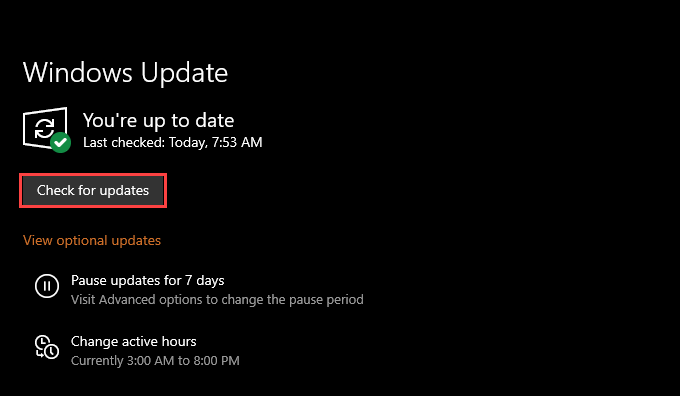
Umgekehrt können neuere Betriebssystem -Updates auch die Dinge brechen. Wenn das „Es gab ein Problem mit dem Start von Logilda.DLL ”-Fehler“ wurde nach der Aktualisierung von Windows 10 angezeigt, wählen Sie Aktualisierungsverlauf anzeigen Innerhalb des Windows -Update -Bildschirms und wählen Sie Updates deinstallieren Um das Update zu entfernen.
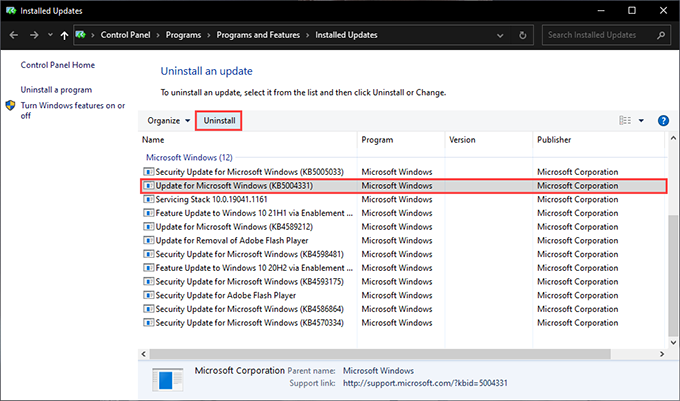
Führen Sie einen SFC -Scan durch
Durch das Ausführen des Systemdateiprüfers (SFC) wird alle Stabilitätsprobleme behoben, um das Laden der Logilda zu verhindern.DLL-Datei, DLL (oder Dynamic-Link-Bibliothek), die anschließend den Logitech-Download-Assistenten startet.
Öffnen Sie dazu eine erhöhte Windows PowerShell-Konsole (klicken Sie mit der rechten Maustaste auf die Start Schaltfläche und auswählen Windows PowerShell (Admin)) und führen Sie den folgenden Befehl aus:
SFC /Scannow
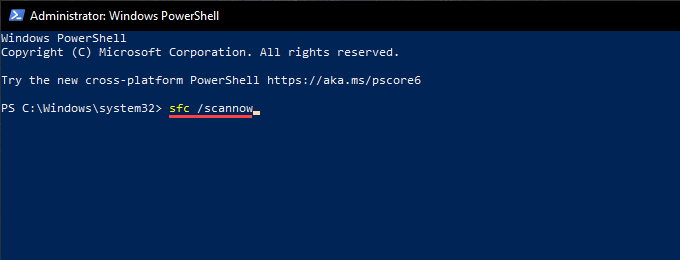
Reinigen Sie das Systemregister
Ausführliche Probleme können auch verhindern, dass der Logitech-Download-Assistent auf Ihrem Computer geladen wird. Sie können jedoch alle veralteten oder gebrochenen Registrierungseinträge mit einer kostenlosen Registrierungs -App -App wie weise Registrierungsreiniger beheben.
Beginnen Sie nach der Installation eines Registrierungsreiniger Tiefen-Scan für Registrierungsfehler. Wählen Sie dann die aus Sauber Option, um die App für Sie reparieren zu lassen. Der gesamte Vorgang sollte nicht länger als ein paar Minuten dauern, bis der Vorgang abgeschlossen ist.
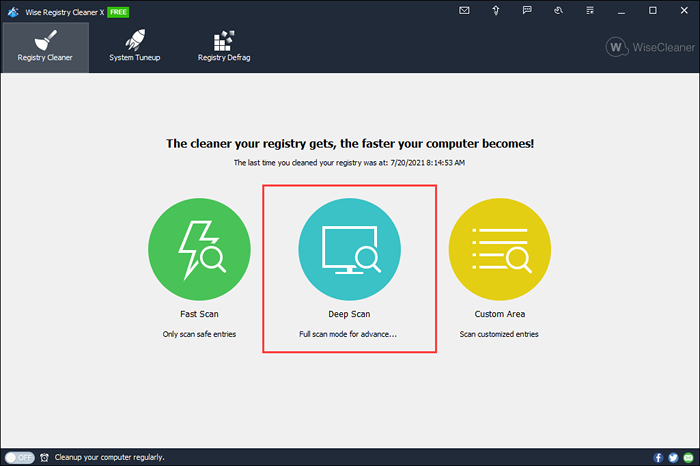
STALLEN SIE LOGITECH SOFTWARE
Wenn die oben genannten Fixes nicht geholfen haben, installieren Sie die Support -Software für Ihr Logitech -Gerät neu. Dies sollte helfen.DLL ”Fehler.
Um das zu tun, öffnen Sie die Start Menü und gehen zu Einstellungen > Apps > Apps & Funktionen. Befolgen Sie dies, indem Sie alle Logitech-Software-Logitech-Optionen, Logitech-Gaming-Software, Logitech G-Hub usw. löschen, löschen.-von deinem Computer.
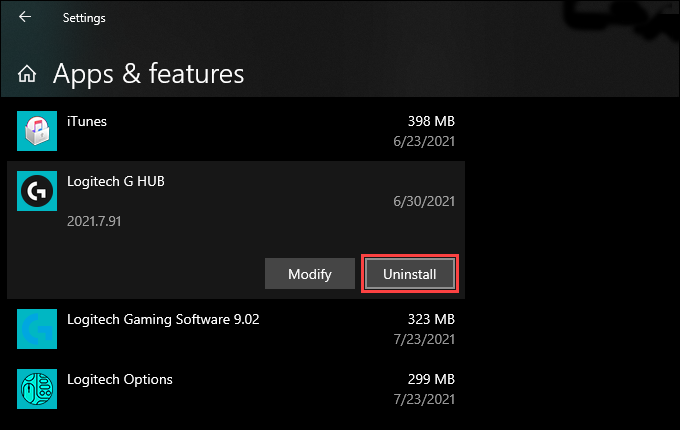
Sie müssen dann die neuesten Versionen der Support -Software von Logitech herunterladen und neu installieren.com.
Deaktivieren Sie den Logitech -Assistenten beim Start -up
Wenn Sie weiterhin das „Es gab ein Problem mit dem Starten von Logilda.DLL ”-Fehler, erwägen Sie, den Logitech -Download -Assistenten vom Laden beim Start zu deaktivieren. Die meisten Logitech -Geräte erfordern nur wenig Treiberunterstützung, um korrekt zu arbeiten, und Sie können jederzeit alle Support -Software -Updates manuell installieren.
Wenn Sie fortfahren möchten, beginnen Sie zunächst den Task -Manager (Drücken Sie drücken Strg + Schicht + Esc). Dann auswählen Mehr Details und wechseln Sie zur Start-up Tab. Schließlich wählen Sie Logitech Download Assistant Aus der Liste der Startprogramme und auswählen Deaktivieren.
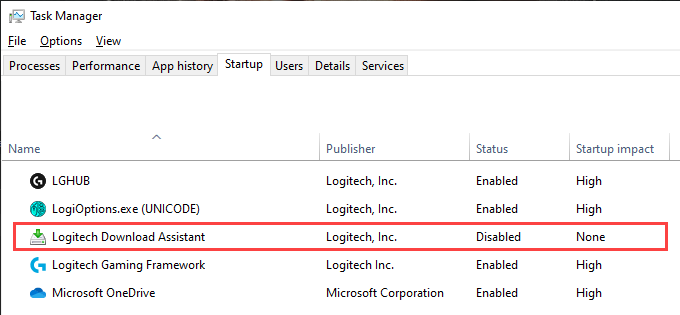
Führen Sie eine Systemwiederherstellung durch
Wenn Sie den Logitech -Download -Assistent nicht vom Laden beim Start deaktivieren möchten, sollten Sie stattdessen eine Systemwiederherstellung in Windows 10 durchführen. Dadurch können Sie das Betriebssystem in eine Zeit zurückversetzen, in der Sie nicht auf das „Es gab ein Problem mit dem Start von Logilda.DLL ”Fehler.
Um das zu tun, drücken Sie Fenster + R So öffnen Sie die Run -Box und führen Sie die aus sysdm.cpl Befehl. Wechseln Sie auf der Systemeigenschaften, die angezeigt wird, auf die Systemschutz Registerkarte und auswählen Systemwiederherstellung. Dann auswählen Empfohlene Wiederherstellung > Nächste Um den neuesten Wiederherstellungspunkt zu erreichen.
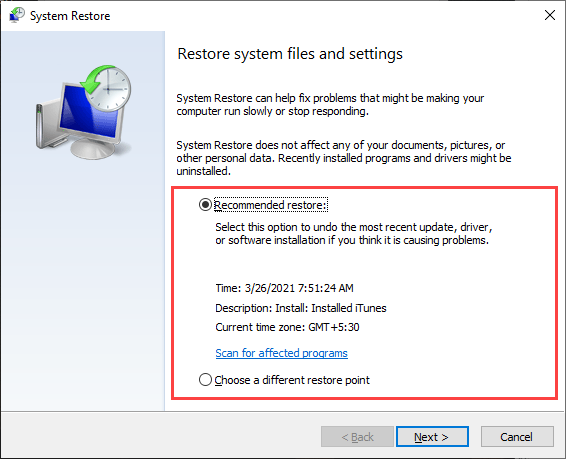
Deinstallation Logitech Download Assistent deinstallieren
Wenn Sie keine Logitech -Geräte verwenden, können Sie den Logitech -Download -Assistenten von Ihrem Computer entfernen. Sie können das in drei Schritten tun.
Schritt 1: Logitech -Support -Software löschen
Gehe zu Start > Einstellungen > Apps > Apps & Funktionen und entfernen Sie alle Logitech-bezogenen Software von Ihrem Computer aus. Starten Sie dann Ihren Computer neu.
Schritt 2: Löschen Sie die Logilda.DLL -Datei
Öffnen Sie den Datei -Explorer und gehen Sie zu Lokale Scheibe (c :) > Fenster > System32. Befolgen Logilda.DLL.
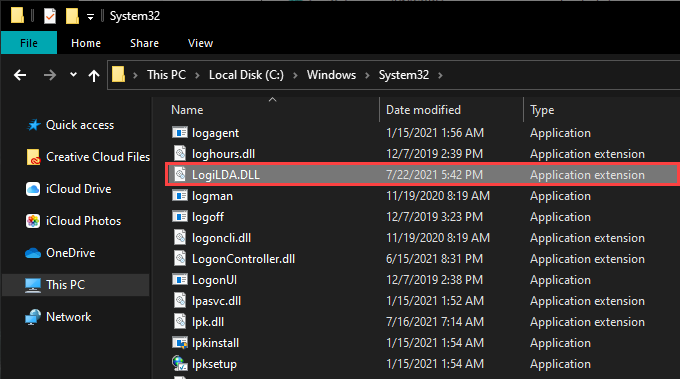
Schritt 3: LOGITECH Download -Assistent im Geräte -Manager löschen
Klicken Sie mit der rechten Maustaste auf Start Schaltfläche und auswählen Gerätemanager. Öffnen Sie im Geräte -Manager -Fenster, das angezeigt wird Sicht Menü und auswählen Zeigen Sie versteckte Geräte. Erweitern Sie dann die Menschliche Eingangsgeräte Abschnitt, mit der rechten Maustaste Logitech Download Assistant, und auswählen Gerät deinstallieren.
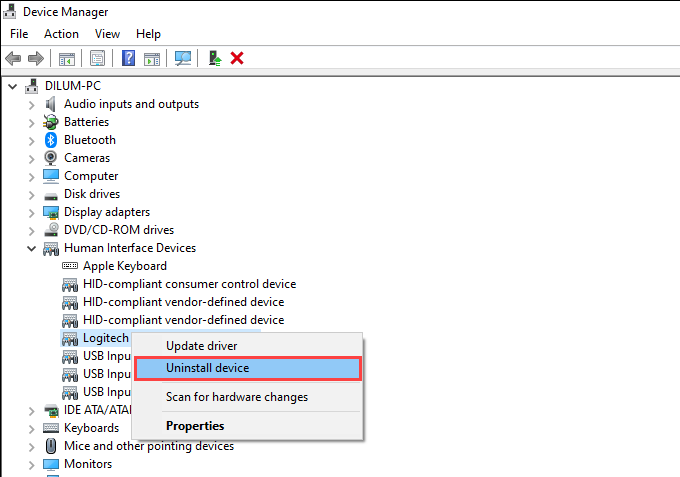
Problem mit Logilda.Dll repariert
Hoffentlich haben die oben genannten Korrekturen geholfen, und Sie sehen nicht das „Es gab ein Problem mit dem Starten von Logilda.DLL ”Fehler auf Ihrem Computer mehr.
Angenommen, Sie mussten den Logitech -Download -Assistenten beim Startup deaktivieren. Denken Sie in diesem Fall nur daran, dass Sie die Gerätefahrer weiterhin aktualisieren oder Software für Ihr Logitech -Produkt manuell unterstützen können.
- « Fix kann nicht zugreifen oder den gemeinsam genutzten Ordner von einem Windows 10 -PC von dem Ordner angezeigt werden
- Avast VPN vs. Nordvpn, was besser ist? »

